اگر ویندوز را تازه نصب کردهاید یا نکات فنی خاص تنظیم ویندوز را میخواهید بدانید، حتما مطلب «نصب ویندوز – آموزش تصویری همراه با توضیحات فنی تنظیم ویندوز» را بخوانید
درایور لپتاپ لنوو را مانند تمام برندهای مشابه میتوانید از بخش پشتیبانی سایت آن دانلود کنید.
گام ۰: راه حل میانبر دانلود درایور لپتاپ لنوو
- دانلود از سایت درایورپک https://driverpack.io/fa/laptops/lenovo
- پس از باز کردن لینک، فهرست تمام مدلهای لپتاپهای لنوو را خواهید دید. روی نام مدل کلیک کنید و از صفحهای که باز میشود یکی یکی درایورها را دانلود کنید.
- اخیرا به دلیل تحریمها، سایت لنوو روی ایران مسدود شده است و برای دسترسی به سایت لنوو نیاز به دور زدن آیپی است که ممکن است سرعت پایین داشته باشد.
- لینک فهرست درایورهای تمامی دستگاههای لنوو علاوه بر لپتاپ https://driverpack.io/fa/manufacturers/lenovo
دانلود درایور از سایت کمپانی لنوو
گام ۱- ورود به بخش دانلود درایور لپتاپ لنوو
وارد آدرس lenovo.com بشوید. روی گزینه پشتیبانی (support) از منوی بالا کلیک کنید.
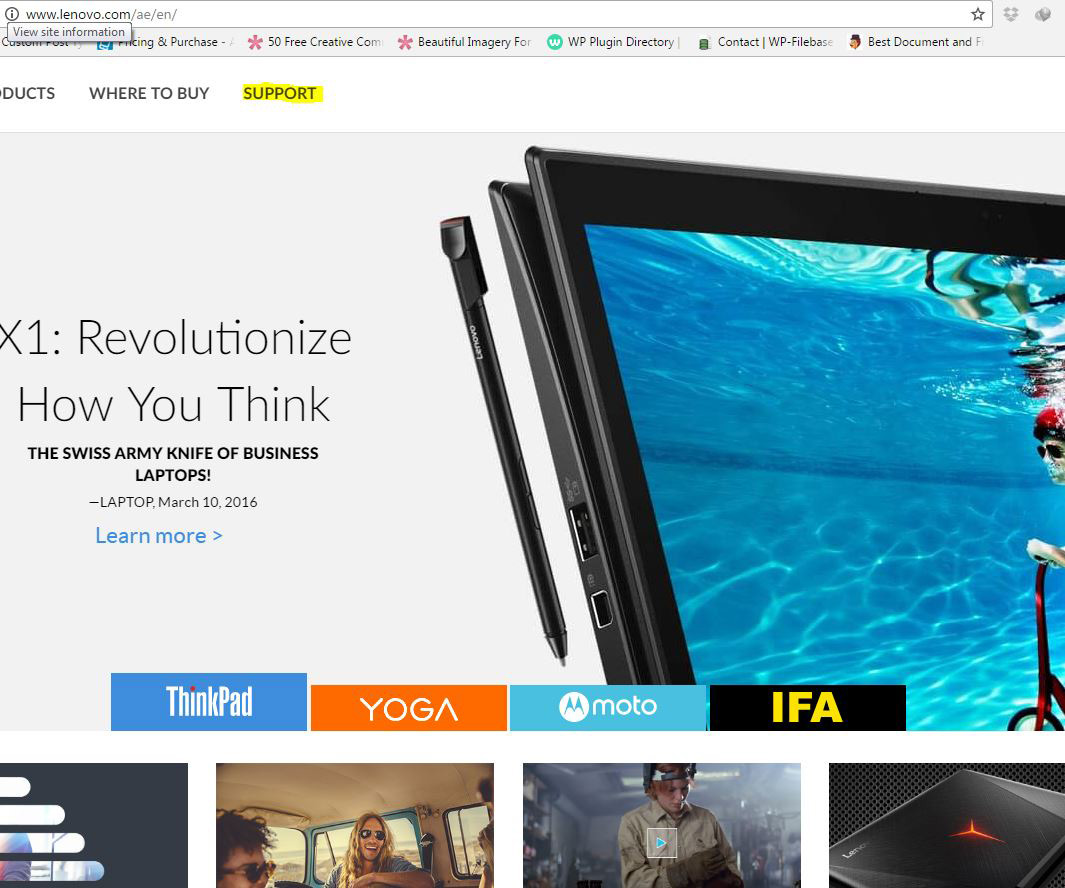
یک منوی دیگر باز می شود. روی گزینه پشتیبانی فنی – آپدیت درایورها (Technical Support – Update Drivers) کلیک کنید تا صفحه مربوط به آن باز شود.
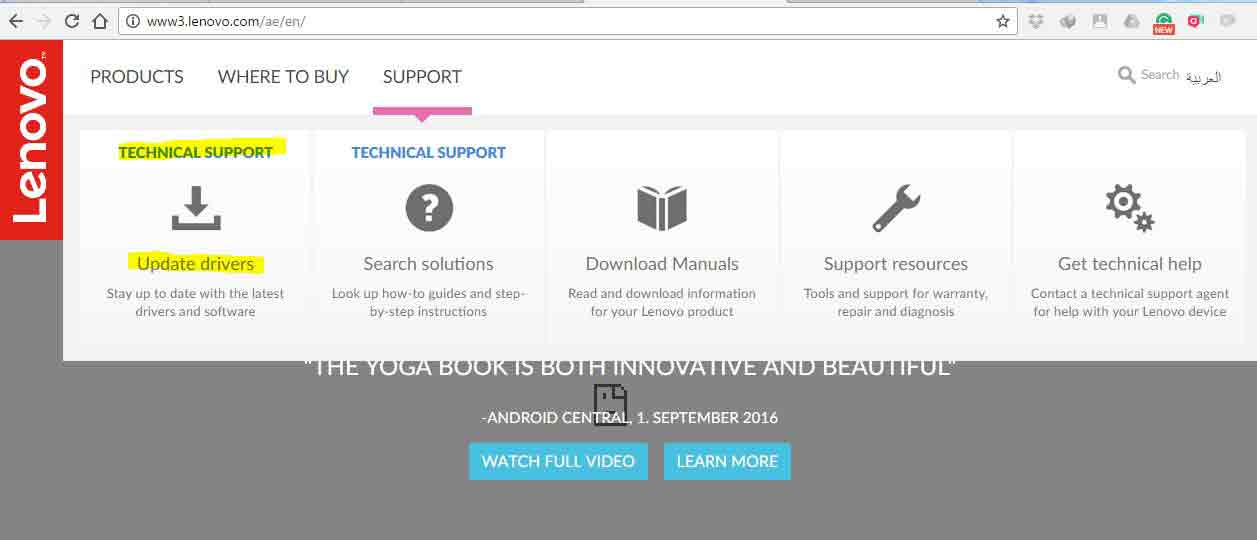
میتوانید از همان اول آدرس http://support.lenovo.com را باز کنید تا صفحه مذکور باز شود.
گام ۲ – انتخاب مدل
به چند شیوه میتوانیم مدل لپتاپ لنوو را انتخاب کنیم تا به صفحه دانلود درایور لپتاپ هدایت شویم.
شیوه ۱: تشخیص خودکار مدل توسط برنامه لنوو سرویس بریج
روی لینک Detect my product کلیک کنید.
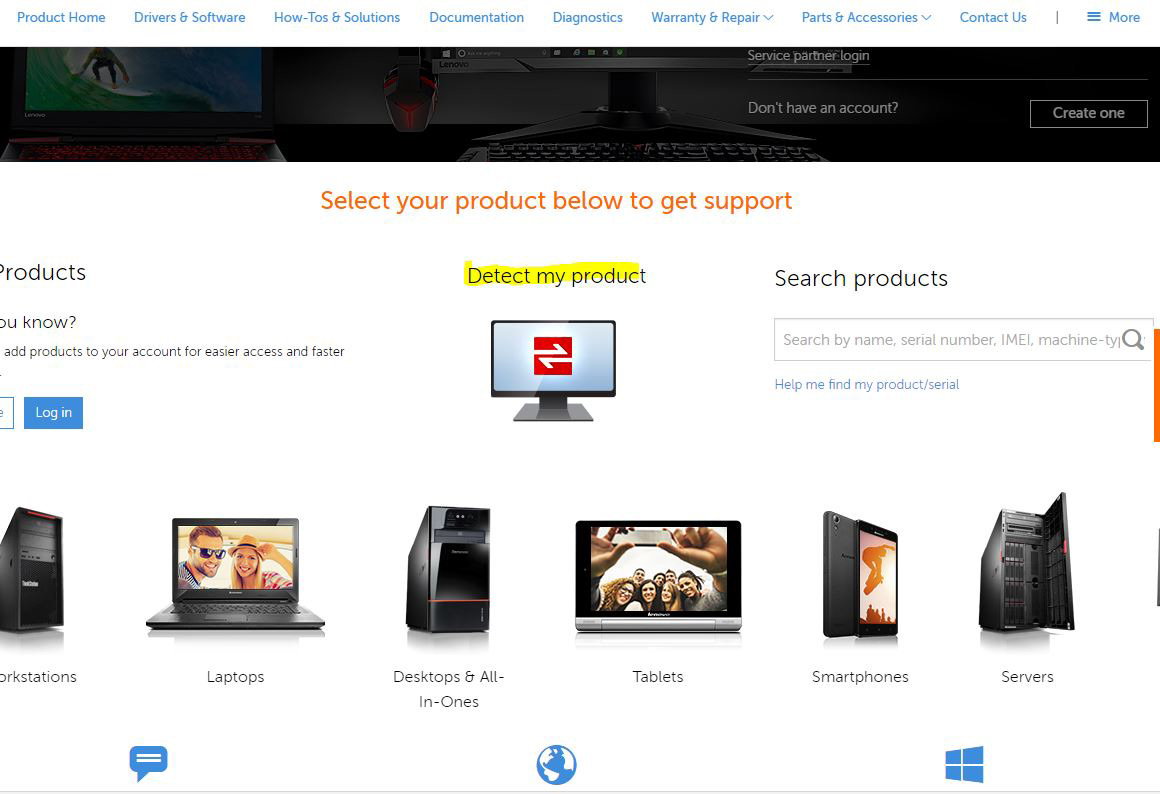
پنجره نصب برنامه لنوو سرویس بریج (Lenovo Service Bridge) باز میشود. پس از نصب این برنامه خواهید توانست مدل لپتاپ را تشخیص دهید. در این پنجره شرایط نصب و استفاده از برنامه را میبینید، روی دکمه Continue کلید کنید تا به صفحه دانلود برنامه سرویس بریج بروید.
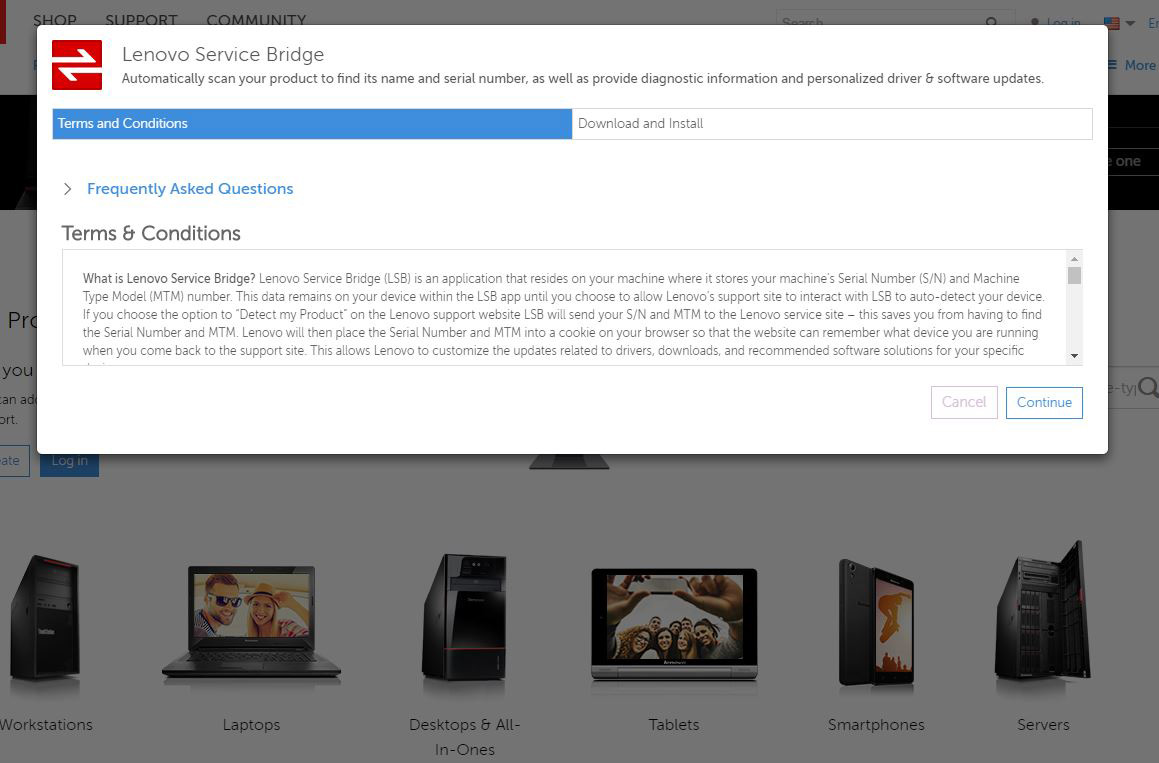
پنجره انتظار به شکل زیر نمایش داده میشود. صبر کنید تا دانلود مرحله اول برنامه انجام شود.
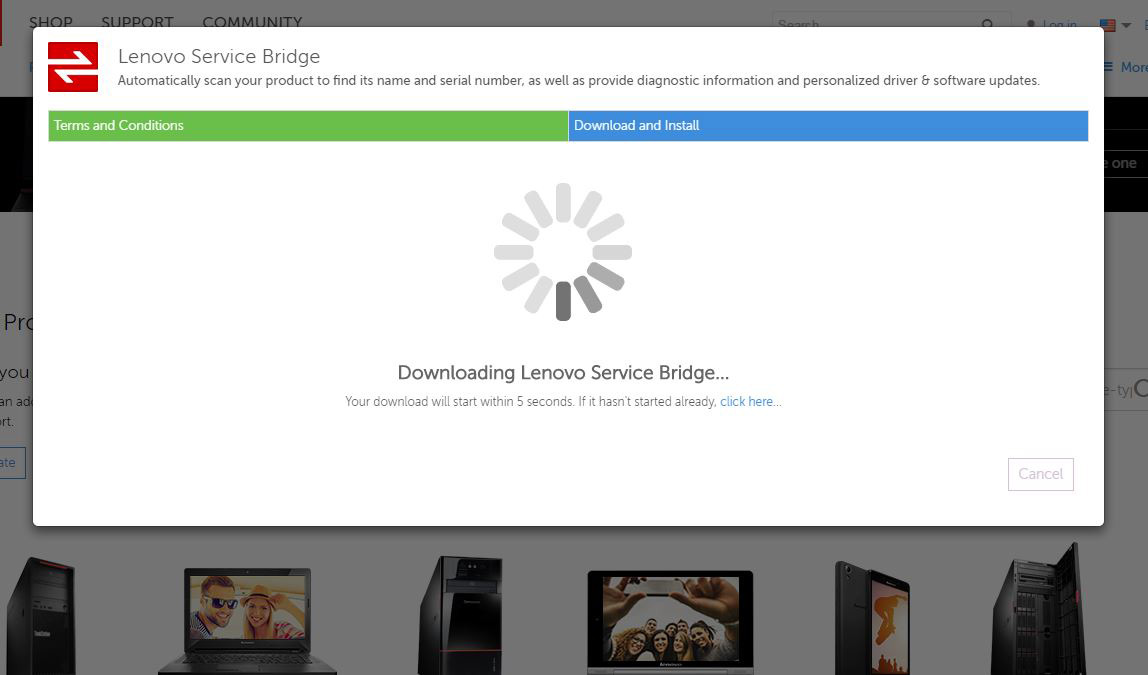
بلافاصله پس از پایان دانلود، پنجره نصب را به شکل زیر خواهید دید. در مرحله اول از شما تأییدیه خواهد گرفت که آیا اجازه میدهید این برنامه از شرکت لنوو روی ویندوز نصب شود؟ چون این برنامه به سختافزار لپتاپ دسترسی خواهد داشت، از کاربر چنین مجوزی را دریافت میکنند. (در واقع مثل کشور خودمان نیست که برای خرید شارژ اپلیکیشنی نوشتهاند که به مکان گوشی و اسمس و شماره تلفنها هم دسترسی دارد!) دکمه Install را بزنید تا به صفحه بعد بروید.
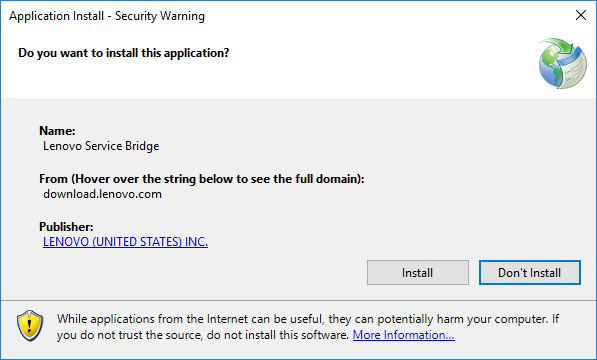
منتظر باشید تا برنامه سرویس بریج دانلود شود.
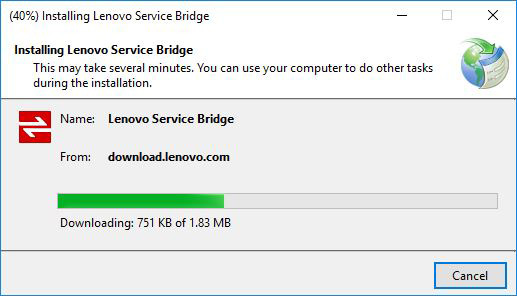
پس از دانلود و اجرای خودکار برنامه، صفحه مرورگر به شکل زیر باز میشود و همزمان با نمایش مدل و شماره سریال لپتاپ، سیستم عامل فعلی (در این مثال ویندوز ۱۰ نگارش ۶۴ بیت) است. با کلیک روی فلش میتوانید سیستم عامل دلخواهتان (مثلا ویندوز سون) را انتخاب کنید. البته به شرطی که کمپانی سازنده برای این مدل، سیستم عامل مورد نظر را پشتیبانی کند.
با کلیک روی لینک Change Product میتوانید مدل دیگری را انتخاب نمایید.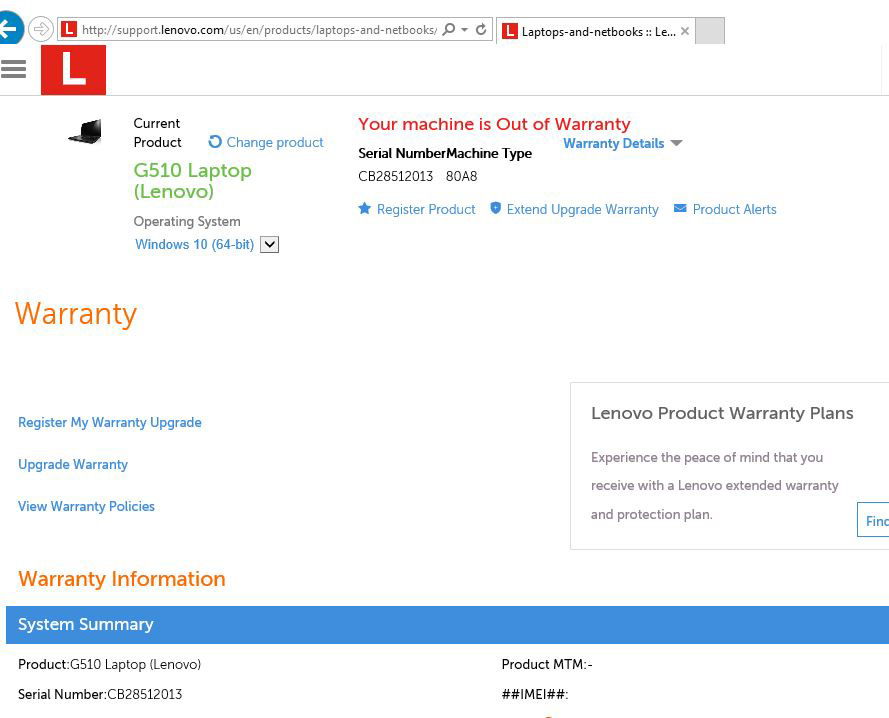
در ستون سمت راست صفحه، روی لینک پشتیبانی (Support) کلیک کنید. در بین گزینهها درایور و نرمافزار (Driver & Software) را کلیک کنید، تا وارد صفحه دانلود درایورها بشوید.
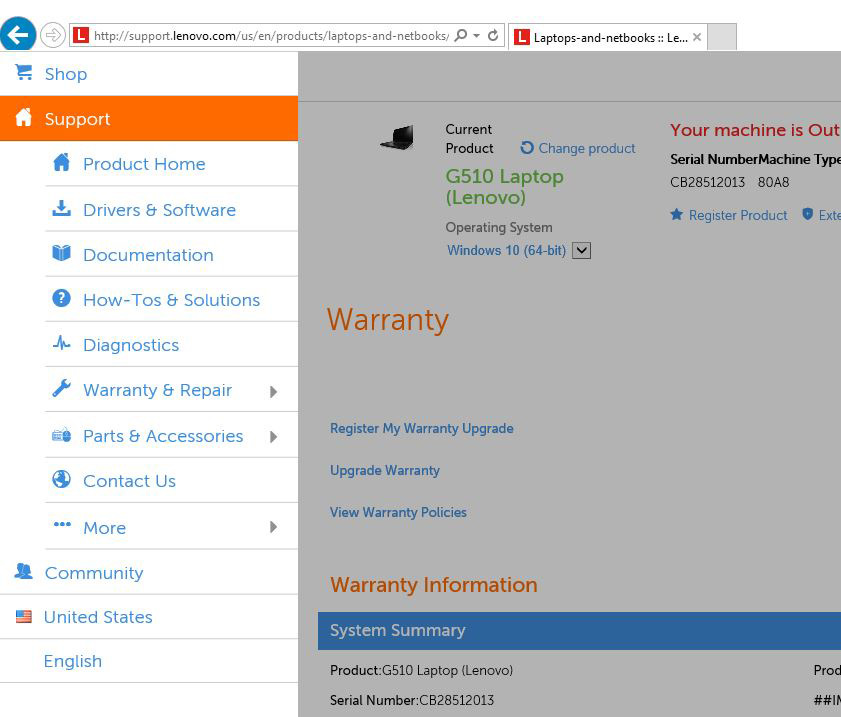
شیوه ۲: انتخاب از فهرست محصولات
در صفحهی پشتیبانی support.lenovo.com اول روی آیکن گروه محصولات مورد نظر (در اینجا لپتاپ) کلیک کنید. دو فهرست بازشو (Combo Box) ظاهر میشود. اولی برای انتخاب سری ساخت محصول است. باید با توجه به مدل لپتاپ لنوو که میدانید سری ساخت را انتخاب کنید. در این مثال ما سری G را انتخاب کردهایم. (G Series)
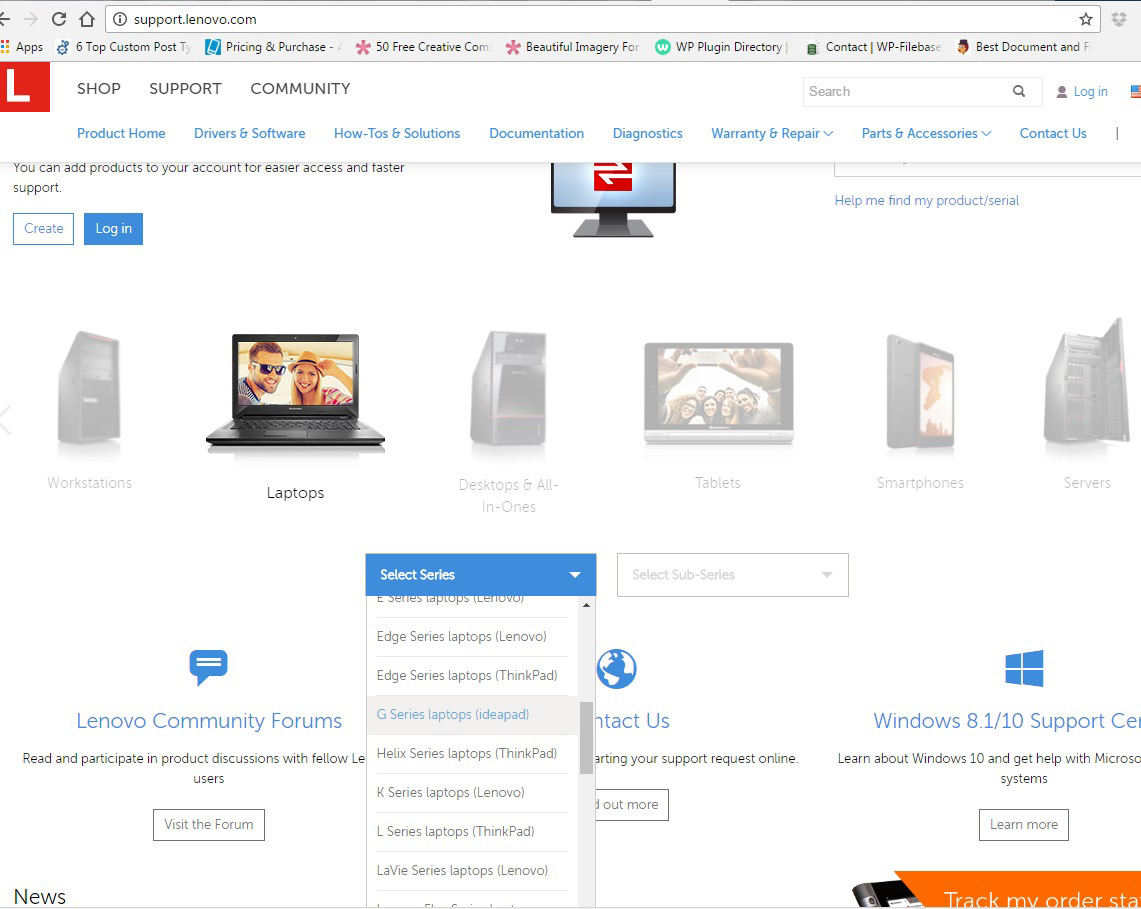
مرحله بعدی از منوی کناری (Select Sub Series) فهرست مدلهای سری ساخت مورد نظرتان نمایش داده میشود
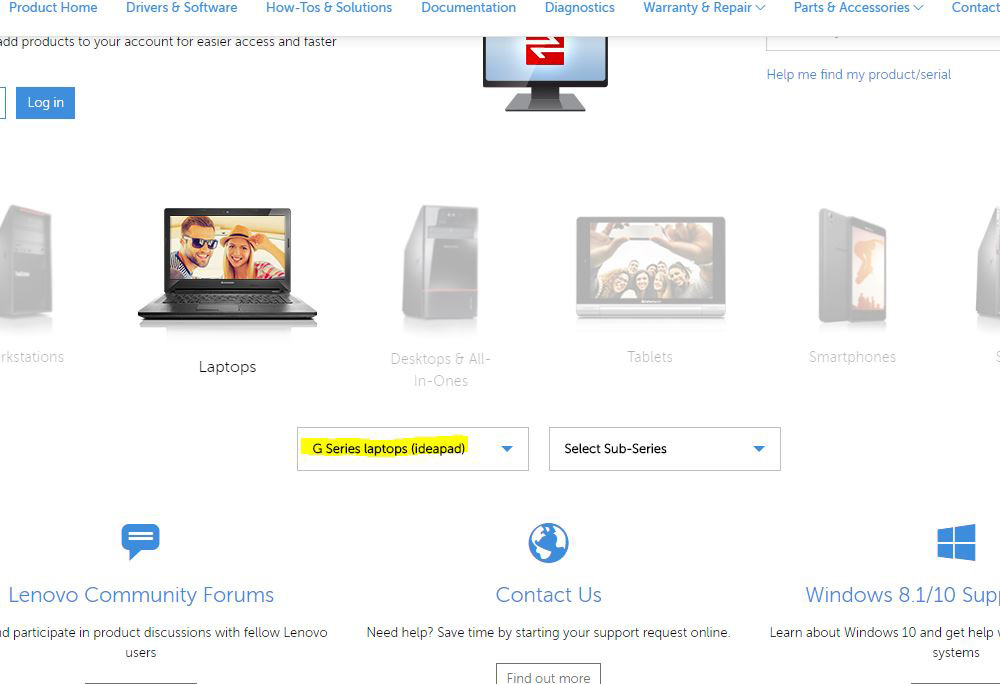
مدل دقیق را از فهرست باز شوی بعدی انتخاب نمایید.
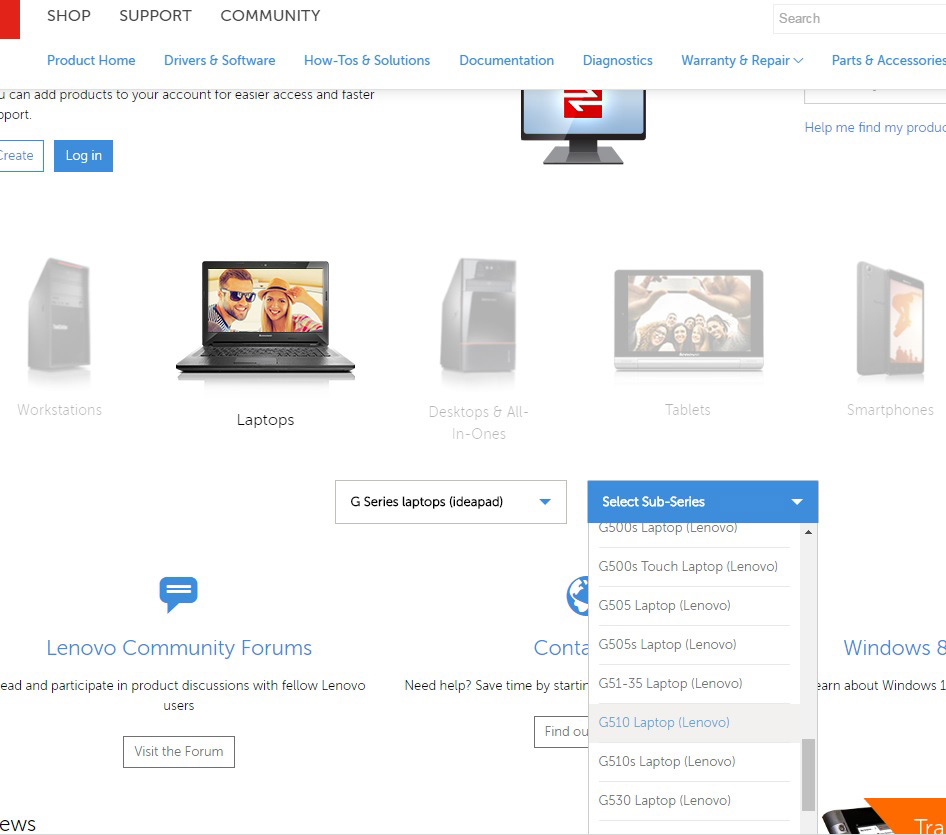
در این مثال ما مدل G510 را انتخاب کردهایم.
به محض انتخاب مدل، به طور خودکار به صفحه مشخصات محصول هدایت خواهید شد.
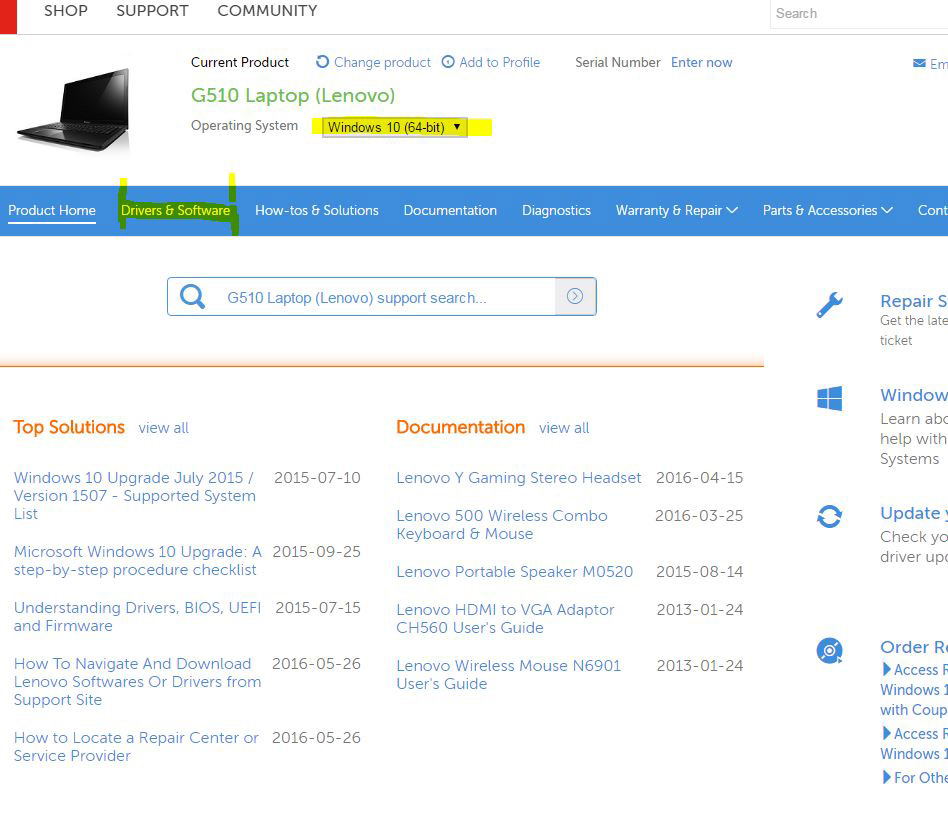
انتخاب آنچه که لازم دارید، برای دانلود درایور لپتاپ لنوو
در منوی افقی بالای صفحه گزینه Driver & Software را کلیک کنید. صفحه زیر را خواهید دید. فهرست فایلهای آماده دانلود نمایش داده میشود. فهرست را میتوانید خلوت کنید.
فهرست بازشوی Component قطعه یا برنامه مورد نظر را انتخاب میکند. مثلا Display and Video برای کارت گرافیک. BIOS/UEFI برای آپدیت بایوس. AUDIO برای کارت صوتی و … .
فهرست بازشوی Operating System برای سیستم عامل است. اینجا به طور خودکار ویندوز ۱۰ نگارش ۶۴ بیت انتخاب شده است. میتوانید سیستم عامل دیگری مانند ویندوز ۸٫۱ انتخاب کنید. سیستم عامل مورد نظر باید توسط کمپانی برای این محصول پشتیبانی شده باشد. گاهی مثلا درایور ویندوز سون را فقط خواهید دید ولی با امتحان و نصب احتمال زیادی دارد که با سیستم عامل نزدیک به خودش (مانند ویندوز ۸) سازگار باشد.
Severity به معنی شدت اهمیت است. که در خصوص آپدیتهای درایور یا بایوس که Critical (بحرانی) یا Normal (معمولی) است. آپدیت معمولی را میتوانید صرفنظر کنید. ولی آپدیت حساس و بحرانی را اگر نصب نکنید ممکن است باعث باز شدن راه نفوذ در اینترنت یا هنگ کردن سیستم بشود.
گاهی میبینید که یک قطعه مثلا کارت گرافیک بیش از یک فایل برای دانلود دارد. در این حالت معمولا فایلی که تاریخش جدیدتر باشد باید دانلود کنید چون آخرین به روز رسانی را دارد. لکن تمام آپدیتها را در سایت میگذارند و با آمدن آپدیت جدید، قدیمی را حذف نمیکنند. مثلا آپدیت جدید درایور کارت گرافیک ممکن است در یک حالت بسیار استثنایی باعث بروز نقص در اجرای یک برنامه قدیمی (مانند یک بازی یا برنامه گرافیکی) بشود. در چنین حالتی مجبور خواهیم بود نسخه جدید را حذف کنیم و همان نسخه قدیمی را استفاده کنیم.
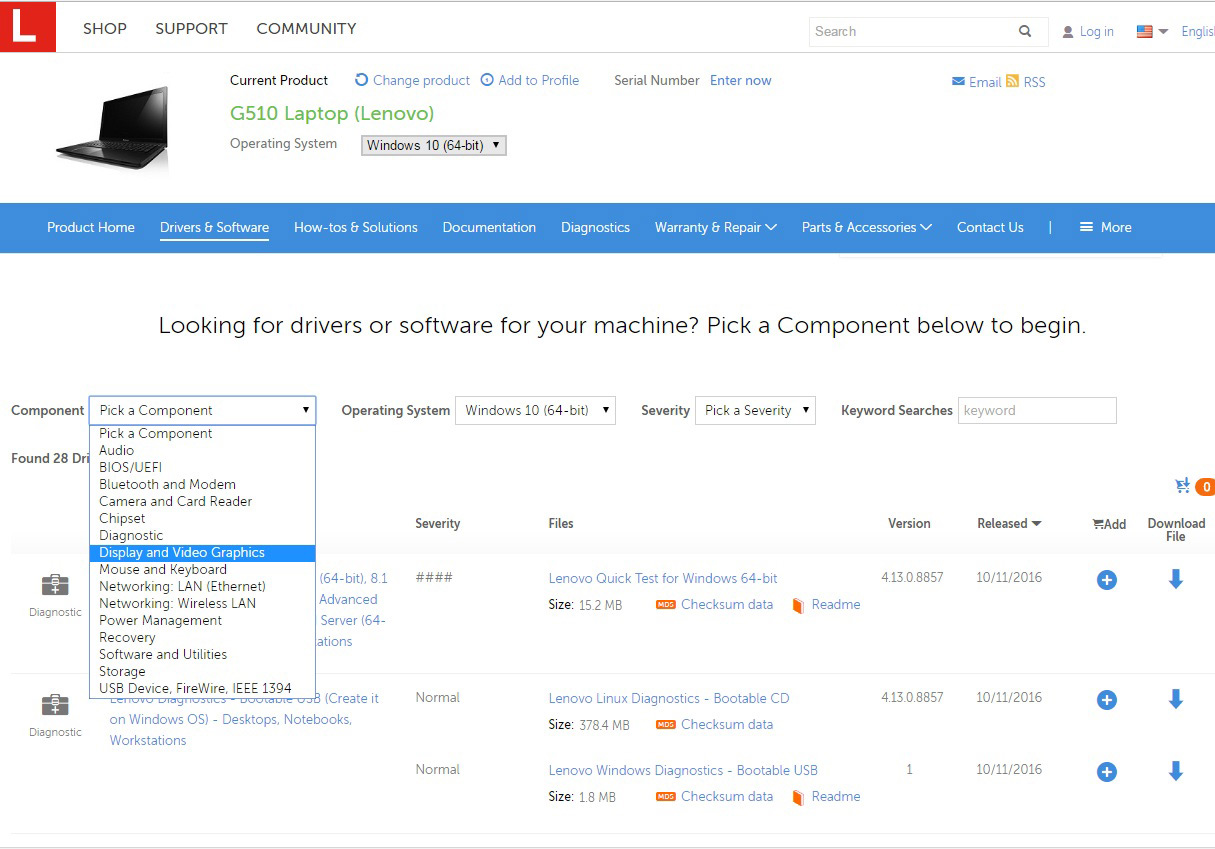
حالا هر کدام از فایلهای مربوط به درایور لپتاپ لنوو را میتوانید دانلود کنید. آیکن فلش سرپایین آبی رنگ را در سمت راست صفحه کلید کنید تا دانلود شود.
آپدیت بایوس
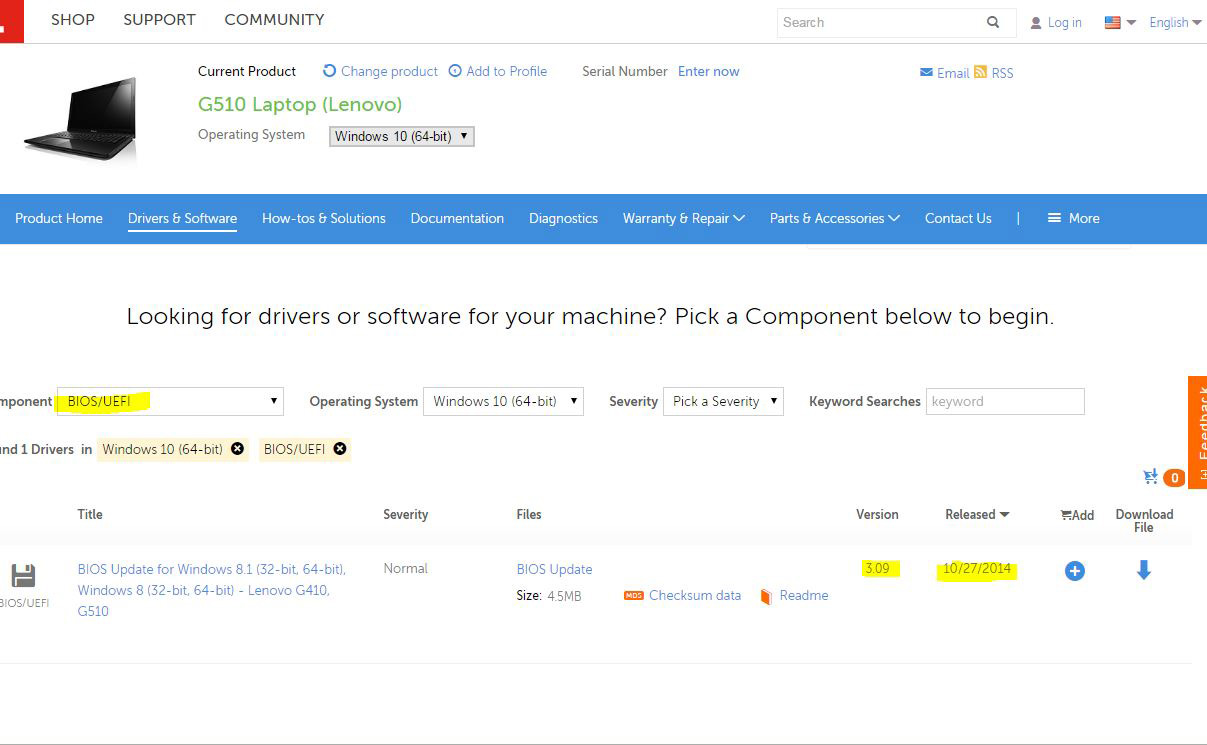


سلام ببخشیدلب تاب من مدل G580هستش میخواستم بدونم ویندوز۱۰روپشتیبانی میکنه یانه؟
سلام
بله من روی این مدل ویندوز ۱۰ نصب کردهام و تمام درایورها نصب شدند و کاربر هیچ مشکلی رو گزارش نکرد.
لپتاپهایی که از ۲۰۱۵ به این طرف تولید شدهاند، به طور پیشفرض با ویندوز ۱۰ سازگارند.
سلام روی لب تاب مدل g50 70 بلوتوث و وایرلس از کار افتاده لطفا راهنمایی
سلام خسته نباشید
من ویندوز ۱۰ رو نصب کردم روی لپ تاپ لنوو g50 ولی متاسفانه نور صفحه کم و زیاد نمیشه و هر کاری کردم قابل اصلاح نیست میشه راهنمایی بفرمایید
سلام باید روی لپ تاپ شما درایور اصلی نصب شود
درایور گرافیک شما نصب نیستش
سلام ، من تازه لپ تاپ Lenovo y540 خریدم ، هرکاری میکنم گرافیک اینتل نمیتونم نصب کنم و بعضی از درایور هارو ، ممنون میشم لینک دانلود درایور های این لپ رو بزارید
سلام خسته نباشید مدل لپ تاپ من G580 هستش و یندوز ۱۰ 64bit ولی برای کارت صدا تو سایت موجود نیست لطفا راهنمایی کنید
سلام من لب تابم مدل لنوو g560 ویندوز ۱۰ نصب کردم اما کارت گرافیکم سازگار با ویندوز ۱۰ نیست در سایت لنوو هم مرتبظ با ویندوز ۱۰ مدل من نبود میشه راهنمایی کنید باید چی کار کنم؟ متشکرم
http://dl.driverpack.io/17-online/DriverPack-17-Online.exe
من معمولا بخاطر فضولبازی این برنامههای خودکار، استفاده از اینا رو توصیه نمیکنم.
حالا چون مدل لپتاپ تو مال ۹ سال قبل است، برای راحتی کار این رو دانلود و اجرا کن که خودش آنلاین پیدا و نصب کنه.
اگر نصب شد یا نشد، در هر دو حال خبر بده که چاره کنیم.
خیلی متشکرم امتحان می کنم اما من یک سوال دیگه هم دارم که با دقت تر مینویسمش
من نرم افزار های پریمیر یا تری دی مکس رو نصب کردم که هر دفعه فقط خطای کارت گرافیک میده مثلا در پریمیر به من میگه پیام خطا که کارت گرافیک شما فیکس نیست من در یک مقاله خوندم که باید دوتا کارت گرافیک باشه توی ویندوز یکی inveda یکی هم core intel i 5 هست الان برای من inveda نصبه اما دومی رفتم چک کردم جایی که کارت گرافیک رو نشون میده مدل هاشو نبود مدل لب تاپم دقیق تر لنوو g560 intel core i 5 که دومی نصب نیست باید دومی هم نصب باشه یا ممکنه تو bioss باشه ولی غیر فعال نمی دونم دارم درست میگم یا نه ممنونم
لپتاپهایی که دو کارت گرافیک دارند معمولاً یکی اینتل است برای کارهای عمومی و دومی کارت گرافیک پرقدرتتر است برای کارهای گرافیکی سنگینتر یا بازی.
احتمالا کارت گرافیک پیشفرض شما همان اینتل است که شناسایی نشده، روی آیکن برنامه راست کلیک کنید
گزینه run with graphic processor را انتخاب کنید
در فهرست باز شده کارت گرافیک nVidia را انتخاب کنید.
برنامه اجرا خواهد شد.
سلام جناب عبداللهی عزیز امیدوارم سلامت باشید من به اشتباه درایورهای نتوورک را ریست کردم (لن و وایرلس) الان دیگه امکان اتصال اینترنت به لپ تاپ نیست (هم وایرلس و هم لن) این را میدانم باید دوباره درایو مربوطه را نصب کنم اما چگونه بایستی اینکار را انجام بدهم لپتاپLENOVO ideapad 330 می باشد
سلام علی آقای عزیز
شما میتونی گوشی رو به صورت کابلی هاتاسپات کنی و از پورت یواسبی به لپتاپ متصل کنی. اتوماتیک شناسایی میشه و اینترنت خواهی داشت. بعدش در دیوایس منیجر راست کلیک کن روی دو تا قطعه و درایورشون رو از اینترنت بگیر.
باتشکر ولی قسمت mobile hotspotغیر فعال شده و در پیام قرمز رنگ نوشته ما نمیتوانیم کانون مهم موبایل را تنظیم کنیم زیرا رایانه شخصی شما اتصال داده اترنت وای فای یا تلفن همراه ندارد. درضمن change adapter option هم خالی می باشد!؟ لطفا درصورت امکان لینک دانلود درایو مربوط به مدلlenovo ipeapad 330-15ARR را برایم ارسال کنید تا با دستگاه دیگری دانلود کنم قبلا از لطف شما بسیار متشکرم.
منظورم از هاتاسپات، روی ویندوز ۱۰ لپتاپ نبود. منظورم این بود موبایل رو هاتاسپات کنید و با کابل یواسبی به لپتاپ وصل کنید که اینترنت باشه
این هم لینک مورد نظر شما برای دانلود درایورها:
https://driverpack.io/fa/laptops/lenovo/ideapad-u330?os=windows-10-x64
سلام
من لپ تاپ tinkbook 15 ff لنوو خریدم ولی برای نصب ویندوز مشکل دارم و موقع نمایش و انتخاب درایو برای نصب، هیچ درایوی رو لود نمیکنه
میشه راهنمایی کنید
سلام. وقت بخیر
من لنوو مدل y560 دارم. ویندوز اورجینال ویندوز ۷ بود. الان میتونم ویندوز ده نصب کنم؟ با توجه به اینکه خود سایت لنوو برای مدل من درایور های ویندوز ده نذاشته؟؟؟
ممنون میشم راهنمایی کنید
سلام
این آدرس درایورهای ویندوز ۱۰ رو برای لنوو Y560 داره
https://www.driverscape.com/manufacturers/lenovo/laptops-desktops/ideapad-y560/6243
مشکلی در وایرلس بوده موقع ارتقا به ویندوز ۱۰ که برطرف شده
https://www.driverscape.com/manufacturers/lenovo/laptops-desktops/ideapad-y560/6243
سلام من لپ تاپ لنوو لژیون Y530 دارم تمام درایوراش نصبه اما نور صفحه نمایشش ضعیفه و درخشان نیست خواهشا راهنماییم کنید
با سلام و تشکر از نظرات دوستان
مهمترین قسمت تهیه کردن فایل بایوس و فریمور مربوط به دستگاه هست که میتونید از سایتای مختلف تو اینترنت مثلا Gpak.ir تهیه کنید . فقط دقت داشته باشید نگارش یا همون ورژن فایل هم اهمیت داره ، هم نگارش نرم افزاری که با Ver یا HW مشخص میشه و هم نگارش سخت افزاری که با Rev یا FW مشخص میشه .
سلام،. من لپ تاپ مدل G50 دارم ویندوزش ۸٫۱ بود دیروز دادم بیرون عوض کردن سون نصب کردن روش از طرفی سیدی گرافیک لپ تاپ از وقتی خریدم توش نبوده و حدود شش سال از خریدم گذشته، الان با این ویندوز سون نه وای فای کار میکنه مه بلوتوث نه اتصال یواس بی گوشی، میگن باید سیدی گرافیک لپ تاپ رو جدا تهیه کنم تا با اون این مشکل ها حل بشه، میخواستم ببینم جایی هست که کل این سیدی رو دانلود کنم؟ نظر شما چیه واسه این مشکل؟
توصیه اکید این است که شما، از ویندوز ۱۰ استفحکنید، چون به راحتی تمام قطعات را خواهد شناخت.
ویندوز ۷ اگر استفاده کردید باید آخرین آپدیت نصب باشد که ایمیجهای آپدیت نصب را از سایتهای ایرانی میتوانید بگیرید.
برای شناسایی یو.اس.بی اول درایور چیپست اینتل را نصب کنید.
در صفحه مشخصات لپتاپ، چیپست آن ذکر شده است. همان را از سایت اینتل دانلود کنید.
چون پای سیستم نیستم و از روی موبایل جواب میدهم، آدرسهای دانلود را نتوانستم بنویسم.
سلام.لپ تاپ من Lenovo ideapad 320 هستش . چطوری بفهمم که چه درایورهایی روی لپ تاپ نصب نیست . گرافیک من NVIDIA GeForce MX150 with 2GB GDDR5 هستش . لینک یه درایور خوب میدید . مرسی .
سلام
در این سایت درایورپک میتونی هر درایوری رو چه با اسم برند و مدل قطعه یا با دیوایسآیدی بگردی و دانلود کنی
لینک صفحه دانلود درایور کارت گرافیک: https://driverpack.io/fa/devices/video/nvidia/nvidia-geforce-mx150?os=windows-10-x64
سلام
من یک لپتاپ بامدل و مشخصات زیر گرفتم که ویندوز ۱۰ روش نصبه . میخام ویندوز ۷ نصب کنم درایور هاش که برای ویندوز ۷ باشه رو پیدا نمیکنم . توی خود سایت لنوو هم گشتم نبود . به مسئول فروش جایی که ازش خرید کردم هم زنگ زدم گفت اگه ۷ نصب کنی ممکنه بعضی امکانات مث usb3 و wifi و blotooth و camera و … ممکنه پشتیبانی نکنه . آیا حرفشون درسته؟؟؟ حالا میخاستم بپرسم باید چیکار کنم اگه بخام ۷ نصب کنم درایور هاشو از کجا گیر بیارم.
Lenovo ideapad 320 81BT
Cpu core i7
Ram 8
Graphic intel uhd 620 2G
سلام
من لینک رو دیدم
صفحه دانلود درایور لپتاپت در سایت لنوو
درایورها رو فقط برای ویندوز ۱۰ نگارش ۶۴بیت زده
اغلب مواقع درایور ویندوز ۱۰ رو که منتشر میکنند برای ۸٫۱ و ۷ هم جواب میده.
امتحان کن نتیجه رو ببین.
لینک درایورپک رو هم ببین اینجا سیستم عامل ها رو جدا زده برای ۷ و ۸٫۱ و ۱۰ ممکنه فایلها یکسان باشه یا فرق بکنه.
امتحان کن
https://driverpack.io/fa/laptops/lenovo/ideapad-320-15ikb
سلام خسته نباشید
من به تازگی لپ تاپ ideapad 320 رو خریدم و اخیرا متوجه شدم بعضی از موزیک هارو موقع پلی هنگ میکنه و پشت سر هم یک کلمه رو تکرار میکنه تا پایان موزیک .
لطفا بیزحمت راهنماییم کنید
سلام حاج محمد
موقعی که کامنت گذاشتی سفر بودم و بعد از برگشت هم از ذهنم رفت و جوابت دیر شد. با پوزش برای تأخیر.
۱- چک کن همه درایورها رو نصب کرده باشی.
۲- کار اینه که Task Manager رو باز بذار و برو در بخش Process ببین کدوم پردازش در زمانی که هنگ میکنه پردازنده و رم رو زیاد استفاده میکنه.
توی Performance میتونی به صورت گراف ببینی که درجه CPU یا رم پر میشه یا نه.
۳- اگر عادی بود، پلیر رو چک کن. لینک زیر پلیر کی.لایت رو بگیر و نصب کن
دانلود پلیر و کدک کی.لایت
اگر باز هم جواب نگرفتی دوباره پیام بذار البته این سری قبل از انقلاب مهدی جواب مینویسم
سلام من از خود سایت لنوو درایور ها رو آپدیت کردم همه رو به علاوه بایوس چون همونطور که فرمودید نوشته بود critical جلوش و من تیکشو زدم که امدیت کنه ولی بعد از اتمام سیتم ریستارت شد و الان پشت هم فقط ریستارت میشه و گاهی هم میره رو اتوماتیک repair چه باید کرد ؟
یک حالت ریستارت موقع بالا اومدن ویندوز هست که تنظیمات SATA در بایوس بین IDE و AHCI جابجا بشه.
یعنی موقع نصب ویندوز یک گزینه بوده، که پیش فرض بایوس هم نبوده، حالا بایوس ریست شده، گزینه عوض شده. برو پیداش کن و تغییر بده به اون یکی.
اگر درست نشه، راهکار دیگهای به ذهنم نمیرسه به جز نصب دوباره ویندوز.
با سلام واحترام
مدل لپ تاپ من Lenovo Y70 هست. ویندوز ۸٫۱ شرکت پند سال ۲۰۱۷ رو روش نصب کردم.
در مورد درایور کارت گرافیک مشکل اساسی بر خوردم!
این لپتاپ دو کارت گرافیک اینتل و انویدیا داره.
من به سایت خود لنوو رفتم و مدل لپتاپ و ویندوز ۸٫۱ رو انتخاب کردم و کارت گرافیک ها رو دانلود کردم .
اگر اینتل رو اول نصب کنم و بعد انویدیا :
۱- در پنجره اسکرین رزولیشن ، رزولیشن صفحه به ۳۰۰۰ تغییر پیدا می کنه و گزینه Diplay رو mobile pc display میزنه و پنجره همه برنامه ها رو خیلی ریز نشون میده و نوشته هاشون دیگه مشخص نمیشه !!!
۲- با نصب درایور انویدیا هم هیچ فرقی نمی کنه !
اگر انویدیا رو اول نصب کنم و بعد اینتل :
۱- سیستم هنگ می کنه و یا باید ویندوز عوض کنم یا قبل از ورود به ویندوز برم بخش ریستور ویندوز ، و اگر شانس اورده باشم ریستوری از ویندوز داشته باشم ویندوز رو به قبل از نصب درایور ریستور کنم ( که سری اول این شانس رو نداشتم و مجبور بهتعویض ویندوز شدم )
لطفا بفرمایید چه کاری میشه برای اینکار انجام داد ؟
سلام حاج مهران
اگر الزام به ویندوز ۸٫۱ نیست، شما ویندوز ۱۰ استفاده کن. اینقدر پیچیدگی نباید داشته باشه یه جای کار می لنگه. چون شما دیگه همه کارهایی که برای خطایابی لازم بوده انجام دادی.
ویندوز ۱۰ مزیت اولش اینه که به اینترنت وصل می کنی و می ری دیوایس منیجر، شروع میکنه دینگ دینگ دینگ درایور نصب کردن. حالا اگر درایور فابریک میخوای بگیری از سایتش میگیری ولی تکلیف روشن میشه.
اگر میخوای ویندوز صلواتی استفاده کنی، همین سایت سافتگذر جواب میده
لینک دانلود Windows 10 از سافتگذر
خودم سالها است که پول سیدی نمیدم، خوبیش اینه تمیزترین ایمیج ممکن رو به صورت آپدیت شده قرار میده. الان این لینک رو باز کنی برای جولای ۲۰۱۸ یعنی کمتر از ۱ ماه پیش تمام آپدیتها از اول نصب داخل ویندوز هست و بعد از نصب هم شما نیاز به آپدیت آنلاین پر حجم نداری.
اگر هم ویندوز اورژینال ۱۰ پرو بخوای به صورت OEM که یک بار لایسنس رو اکتیو کنی، به تعداد نامحدود میتونی نصب کنی روی همین مادربرد، ۲۰ دلاریش رو میتونم با پیپال برات تهیه کنم. الان همین رو توی فروشگاههای ایرانی بگردی ۴۵۰تومن به بالا قیمت شه. من البته از سایتهای خرده فروشی که آفر و تخفیف میذارن میخرم.
و چون کرک ویندوز و آفیس یکسان است و اطلاعاتی رو داره میده بیرون و همه باید به ضدویروس اعلام کنند که کاری به کارش نداشته باش، نتیجتاً شما باید آفیس هم اورژینال بخری که ویندوز به گند کشیده نشه.
آفیس ۲۰۱۳ و ۲۰۱۶ به قیمت ۱۵ دلار باز هم با تخفیف سنگین موجود است.
یعنی شما کافیه سرچ کنی قیمتها رو ببینی. البته من یه سری توضیحات و … آماده کردم هنوز فرصت نشده صفحه خرید لایسنس ویندوز اورژینال و آفیس اورژینال و ویندوز سرور رو توی سایتم قرار بدم. چند روزه خلوت بشم صفحهاش رو هم توی سایت اضافه میکنم.
سلام
لپ تاپ من مدل v330-15lkb هستش .
wan miniport(ip) این درایور نصب نمیشه !!!
دوستان چه کنم ؟
لطفا راهنمایی کنید
لینکش رو دارید ؟
۰۹۱۲۷۹۹۷۷۶۳
تشکر
n.jafaryani@gmail.com
سلام
جستجو کردم این مشکل در فاروم مایکروسافت و لنوو هم مطرح شده.
یک مورد برای ویندوز ۸٫۱ نوشته بود که سرویسپک بزنید درست بشه
شما ویندوز رو بگو چی نصب کردی دقیقا.
اگر ویندوز ۱۰ است، با کارت شبکه کابلی به مودم وصل کن و بذار اتوماتیک خود ویندوز بهترین ورژن درایورها رو تند تند بگیره نصب کنه.
اگر ویندوز دیگری نصب کردی، با استفاده از دیویدی درایورپک تست کن. خودت اگر نداشته باشی مغازههای کامپیوتری دارند، دانلود بخوای بکنی حداقل ۵-۶گیگ حجم شه.
باسلام ممنون از این مطلب مفیدت عالیه
منم میخوام داریور لپتاپ نصب کنم منتها به آدرس سایتی که شما تو صفحه گفتید روش کلیک میکنم خطا میده اگه شما فایل داریور لپ تاپو کامل دارید میشه برام بفرستید ممنون
سلام
مدل لپتاپ رو بفرستید من صفحه اش رو پیدا کنم و لینک بدم